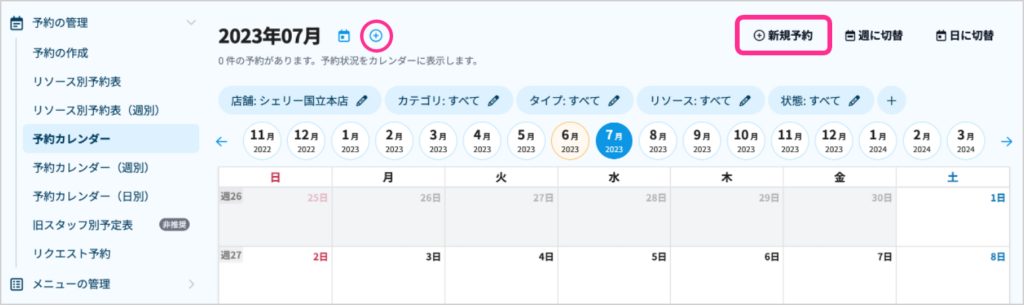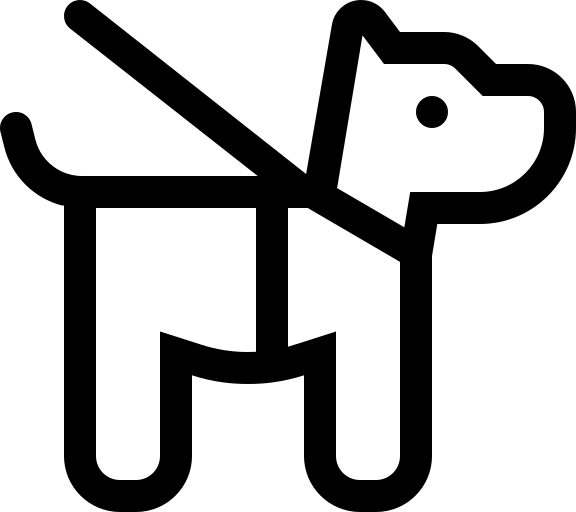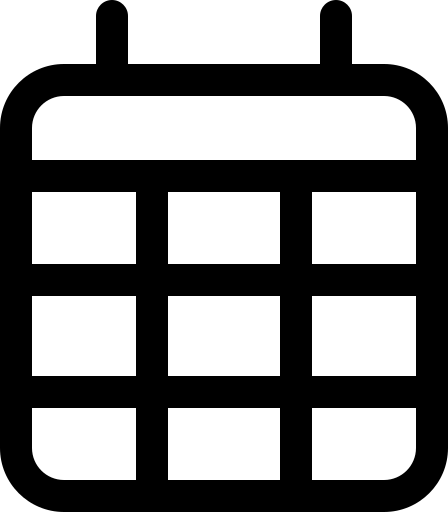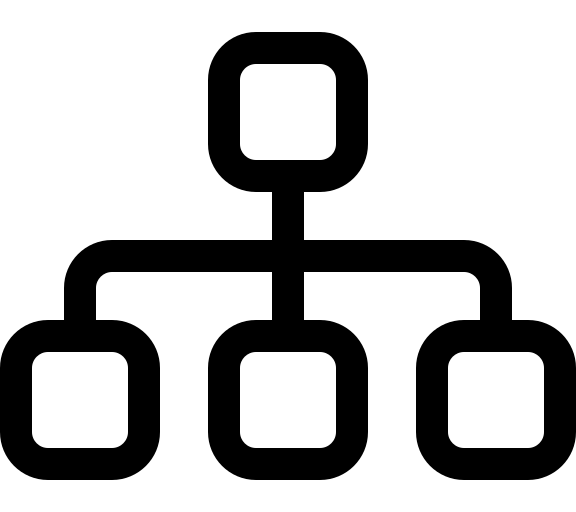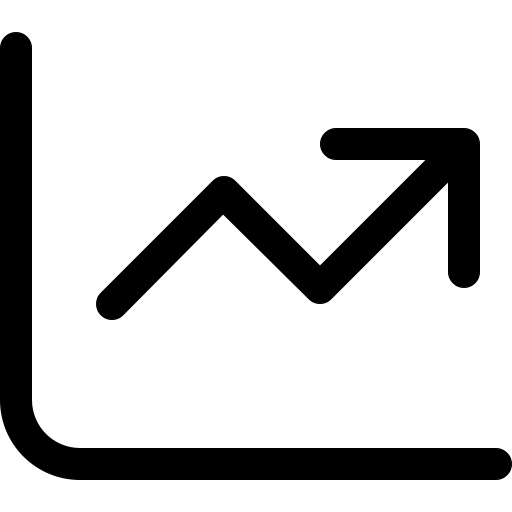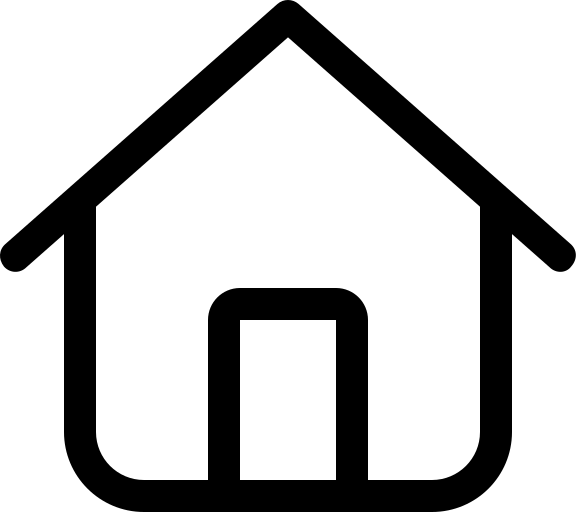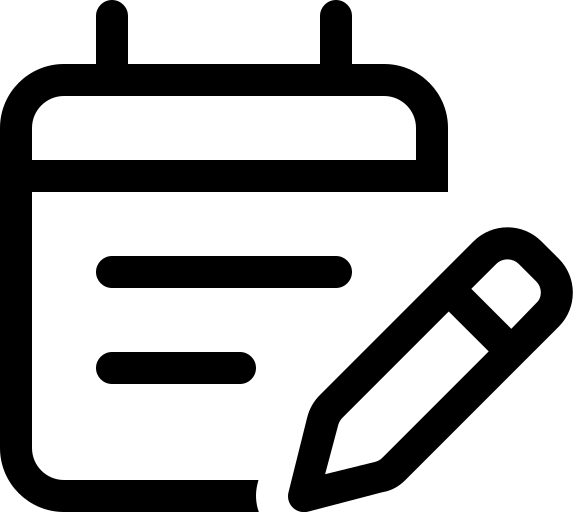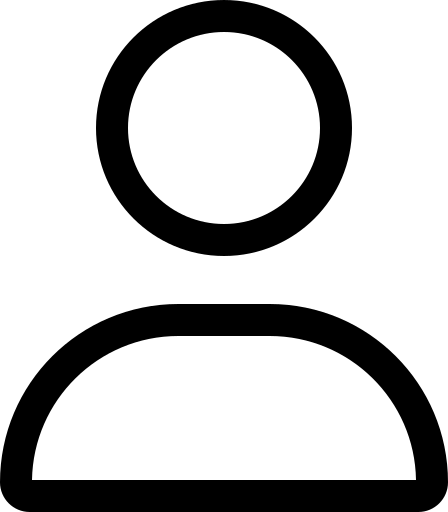店舗での予約登録方法をご説明します。お電話や来店時に次回の予約を受けた際、速やかに登録できるようにしておきましょう。
リソース別予約表からの登録方法
❶トップ画面上部の「リソース別予約表」をクリック。
予約したい日付を選択。
担当リソースの欄で開始〜終了時間をドラッグで指定し、「予約を作成」をクリック。
❷予約作成画面で、必要項目を入力。まずはカテゴリを指定。
続いてカルテの選択。キーワードで簡単検索できます。カルテを選択して「選択を決定」。
日時と担当リソースはドラッグ指定した時間・リソースが入力されていますが、修正することもできます。
担当リソースが飼い主様からの指名の場合は、「指名ありに変更」をクリック。リソース名の前に鍵マークが付いたら、指名となります。
<新規のお客様の場合>
カルテ選択画面では、既に登録されたカルテが表示されます。まだカルテ未登録の新規のお客様の場合は、「お客様追加」ボタンから登録を行いましょう。カルテ登録画面に戻ることなく、簡単な登録だけしてそのまま予約作成に進めます。
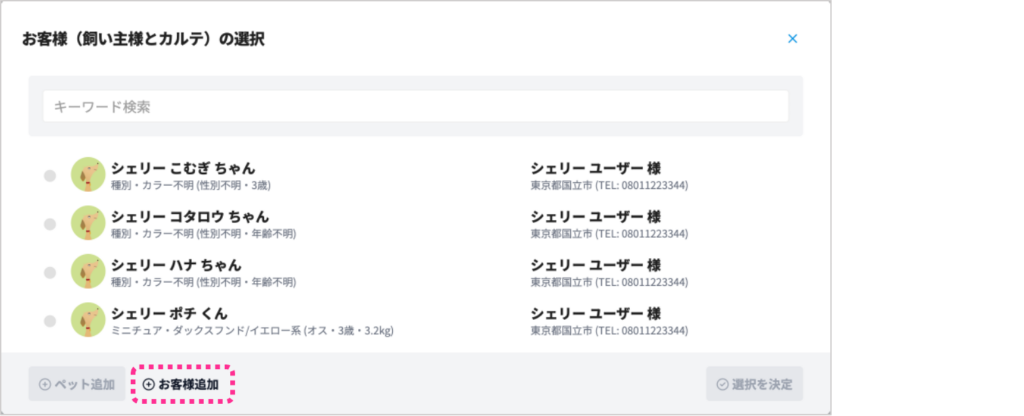
❸引き続き各項目を入力。「メニューを追加」からメニュー・オプションを選択(メニューなしでも登録できます)。
メニュー・オプションを選択した後に「メニューの時間で書換」を押すと、お迎え時間が更新されます。
「料金を自動計算する」をクリックすると、設定された指名料や繁忙期価格などが自動計算されます。
※指名料を反映させるには、必ず担当リソースを「指名」にしてください。
ご要望や担当への申し送り事項などがあれば、「予約の補足メモ」に入力。
最後に「保存する」を押して登録完了。
* メニュー・オプションは予め登録しておく必要がございます。
* メニューの登録方法はこちらのページをご覧ください。
* オプションの登録方法はこちらのページをご覧ください。
<その他の機能のご紹介>
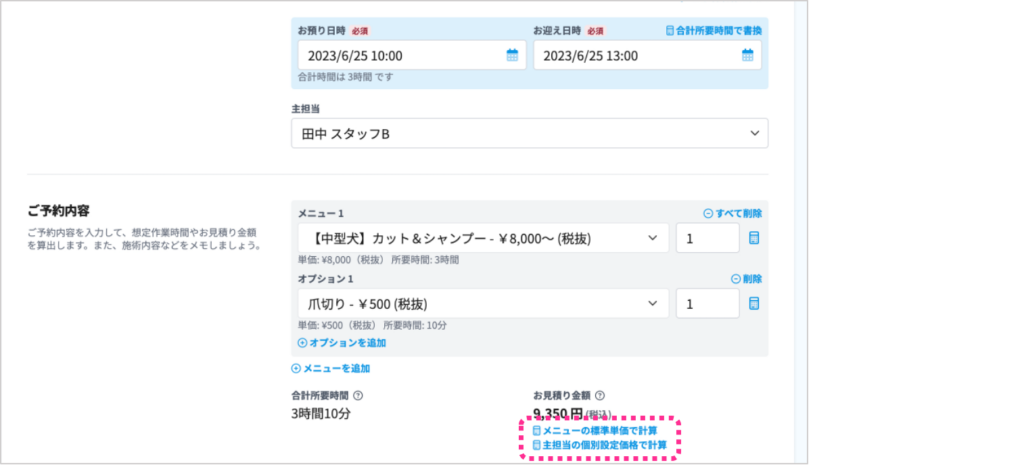
* メニューの標準単価で計算
選択されたメニュー・オプションの標準単価の合計を再計算します。
* 主担当の個別設定価格で計算
選択されたメニュー・オプションに設定された主担当の個別設定価格を再計算します。個別設定価格が設定されていない場合は、標準価格となります。個別設定方法はメニューの登録方法をご覧ください。
予約カレンダーからの登録方法
❶予約カレンダーやリソース別予約表の「+マーク」もしくは「新規予約」からも登録できます。
登録方法は、リソース別予約表からの登録方法の②以降をご覧ください。
カレンダーからの登録の場合は、「お預かり/お迎え日時」「主担当」も選択してください。